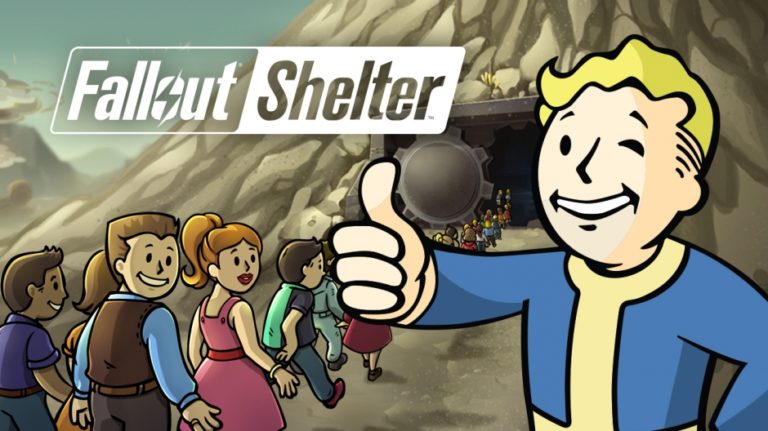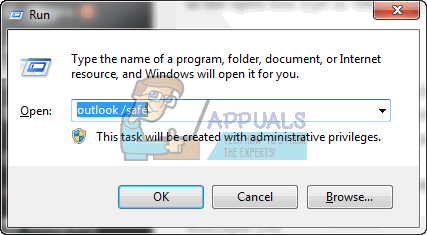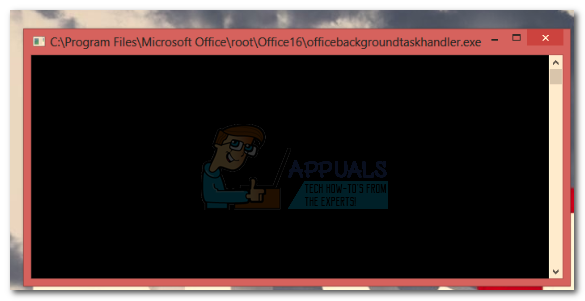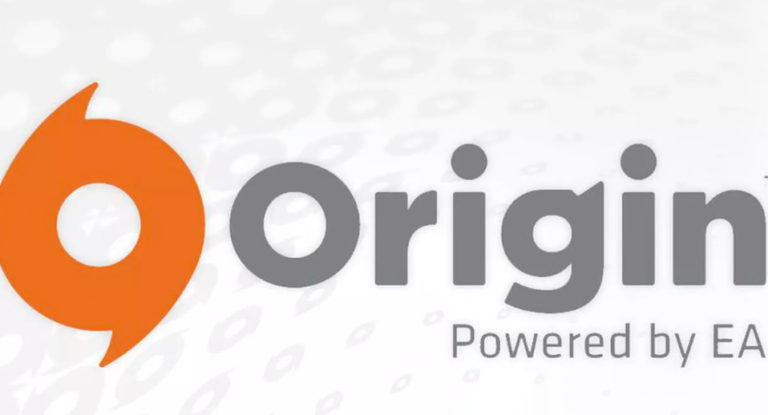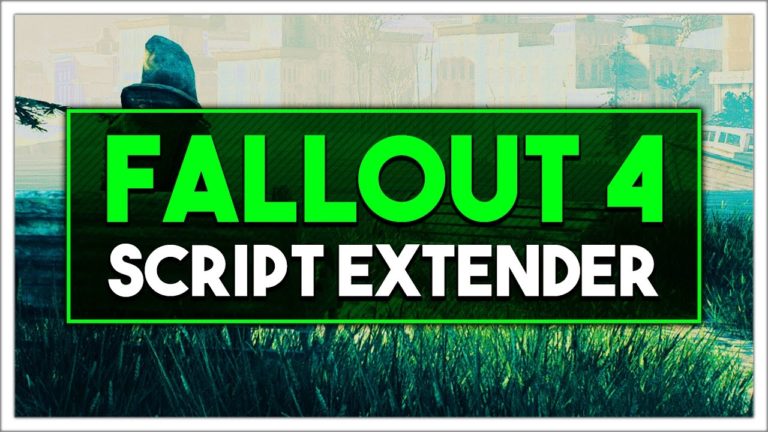So umgehen Sie SafetyNet-Apps mit systemless Root
Was mit SafetyNet-geschützten Geräten passiert, ist, wenn Sie Ihr Gerät rooten (oder ändern) etwas in der / system-Partition) SafetyNet sendet eine rote Flagge in seiner API an andere Apps, die Ihr Gerät geändert hat. Diese Apps können dann nicht auf Ihrem Android-System ausgeführt werden oder verstecken sich ganz im Play Store.
Was Sie tun müssen, ist systemlos Rooten Sie Ihr Gerät mit MagiskSU, aber es gibt ein paar zusätzliche Hürden auf dem Weg, wenn Sie Ihrem Gerät schon lange Änderungen hinzugefügt haben. Bevor Sie einen vollständigen Werksreset durchführen und / oder das Standard-ROM Ihres Geräts flashen, müssen Sie praktisch alles in Ihrem Gerät demodifizieren.
Hier ist die vollständige Anleitung:
Bedarf
TWRP-Wiederherstellung für Ihr Gerät
Magic Manager App
Verifizierter Boot Signer
(zum Google Nexus-Geräte, die die Sicherheitspatches vom Mai 2017 erhalten haben – auf Ihrer externen SD-Karte speichern)
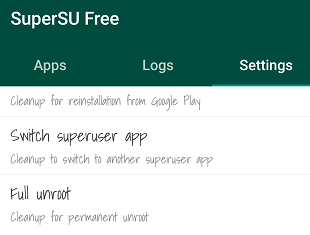
Der erste Schritt ist zu völlig entwurzelt Ihr Gerät. Wenn Sie also mit SuperSU (der am häufigsten verwendeten Root-Methode) verwurzelt sind, müssen Sie die SuperSU-Manager-App aufrufen und auf “Full Unroot” tippen. Stimmen Sie dann zu, dass Ihr Standard-Boot-Image wiederhergestellt wird. Stimmen Sie jedoch nicht zu, Ihr Wiederherstellungsimage zu ersetzen.
Sie müssen Xposed auch deinstallieren, wenn es auf Ihrem Gerät installiert ist, und so ziemlich alles, was Sie an Ihrem / System getan haben, nicht mehr ändern. Dies bedeutet Boot-Animationen, Schriftarten und das Entfernen von Bloatware. Wenn Sie viele Änderungen vorgenommen haben, können Sie auch ein Standard-ROM flashen und mit einem völlig neuen System beginnen.
Sobald Sie Ihr gesamtes Gerät modifiziert (oder ein Standard-ROM geflasht) haben, können Sie Magisk installieren. Holen Sie sich die Magisk Manager-App von Google Play und starten Sie die App. Klicken Sie nun auf die Schaltfläche “Herunterladen” und starten Sie die TWRP-Wiederherstellung neu, wenn dies abgeschlossen ist.
Klicken Sie in TWRP auf die Schaltfläche Installieren und suchen Sie die Magisk-ZIP-Datei, die auf Ihr Telefon heruntergeladen wurde. Wenn Sie ein Google Nexus-Telefon besitzen, müssen Sie auf “Weitere Reißverschlüsse hinzufügen” tippen und auch die Datei “VerifiedBootSigner.zip” auswählen.
Wischen Sie nun nach rechts, um die ZIP-Datei (oder die ZIP-Datei) zu flashen und das System neu zu starten, wenn dies abgeschlossen ist.
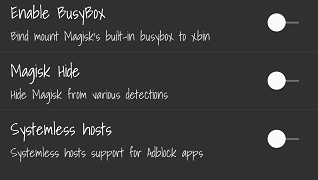
Sobald Sie sich in Ihrem Android-System befinden, öffnen Sie die Magisk Manager-App und gehen Sie zum Menü Einstellungen. Aktivieren Sie jetzt BusyBox-, Magisk Hide- und Systemless-Hosts. Kehren Sie zum Hauptmenü zurück und vergewissern Sie sich, dass durch Tippen auf die SafetyNet-Schaltfläche „SafetyNet Passed“ angezeigt wird.
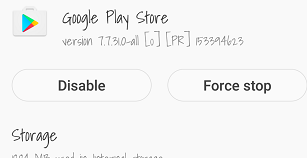
Jetzt müssen wir die Daten für Google Play auf Ihrem Gerät löschen, da eine Zertifizierung eingebettet ist, die angibt, dass Ihr Gerät zuvor gerootet / geändert wurde. Gehen Sie einfach zu Einstellungen> Apps> Google Play. Tippen Sie auf „Stopp erzwingen“, gehen Sie zu Speicherplatz / Speicherplatz verwalten und tippen Sie auf „Daten löschen“. Sie sollten jetzt in der Lage sein, die SafetyNet-geschützten Apps wie Netflix und Pokemon Go herunterzuladen und zu verwenden, und Ihr Gerät ist im wahrsten Sinne des Wortes „gerootet“.
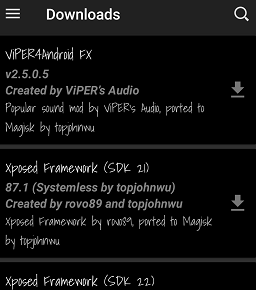
Von nun an müssen Sie vermeiden, Apps zu installieren, die das ändern /System Partition Ihres GerätsZum Glück bietet Magisk viele systemlose Versionen dieser Apps an, die als bekannt sind Magisk-Module. Es gibt Module für Xposed, Viper4Android, Dolby Atmos, Greenify und viele andere Apps.
Navigieren Sie einfach in die Magisk Manager-App, klicken Sie auf das Menü „Downloads“ und laden Sie die App Ihrer Wahl herunter. Die meisten von ihnen laden eine ZIP-Datei auf Ihre SD-Karte herunter, und Sie müssen die ZIP-Datei in der TWRP-Wiederherstellung flashen.